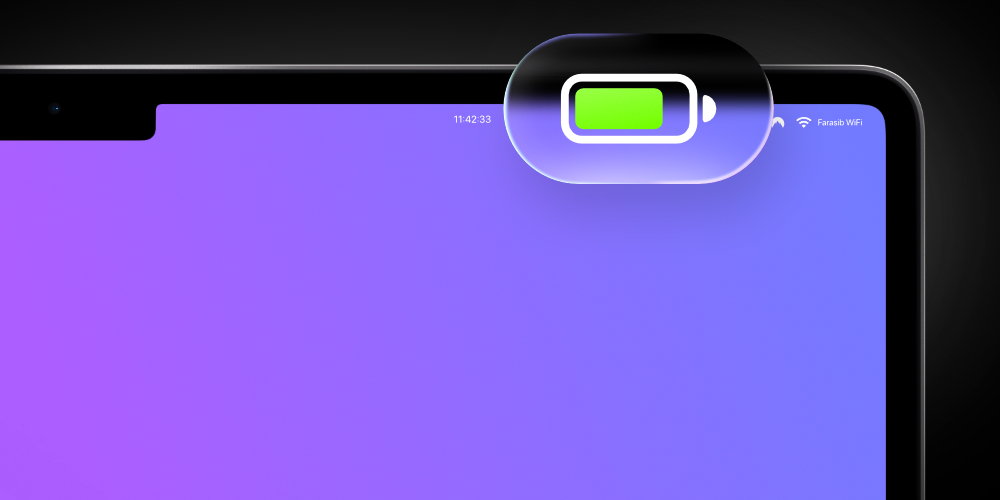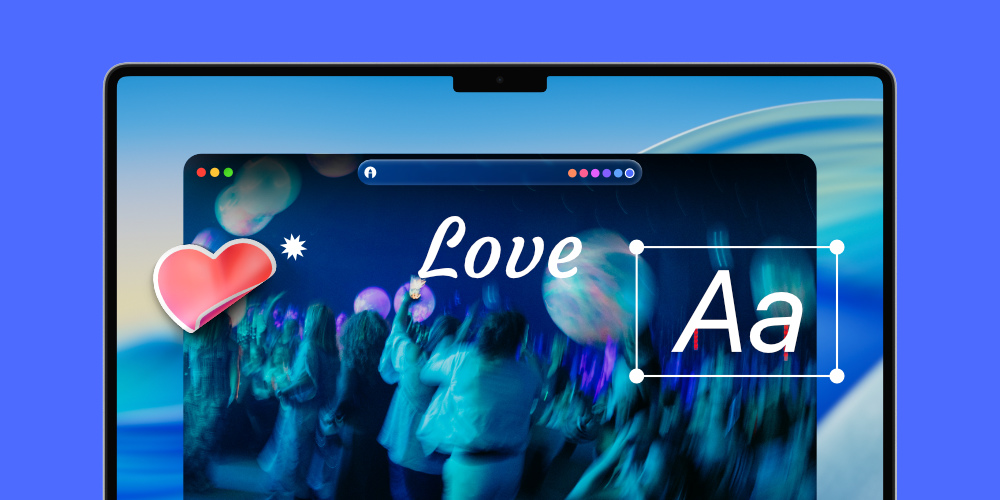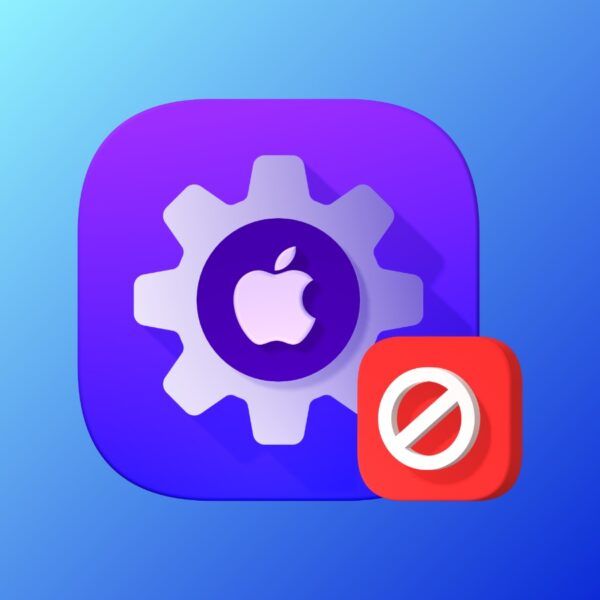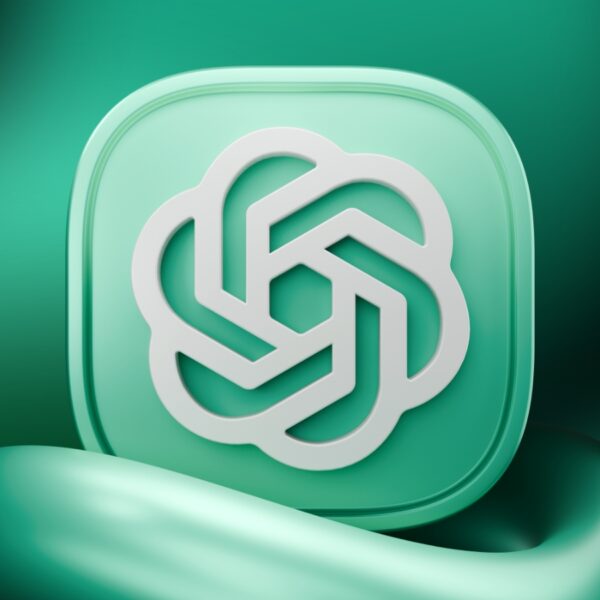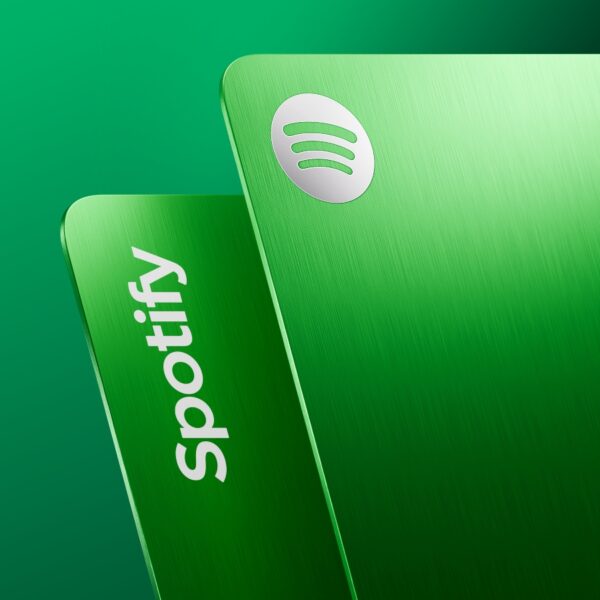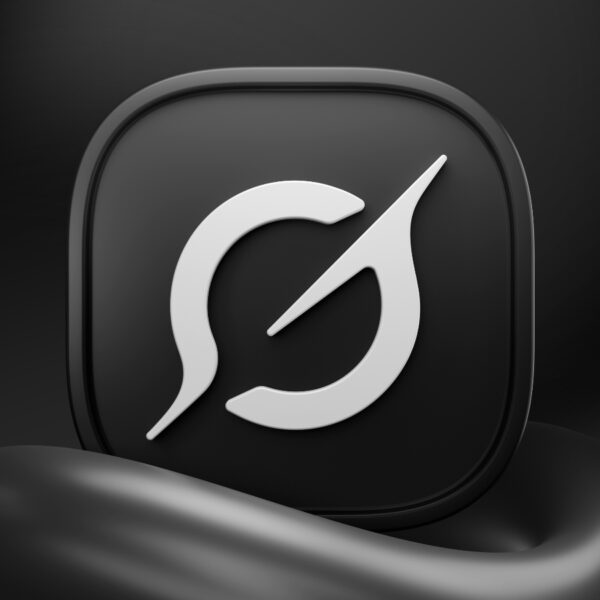آیا باتری مک بوک شما شارژ نمیشود؟ ممکن است مشکل از پریز، کابل شارژ، آداپتور، گرمای زیاد، باتری قدیمی یا بخش مدیریت سیستم (SMC) مک باشد. اما نگران نباشید، ما به شما کمک خواهیم کرد تا مشکل شارژ مک بوک را حل کنید. تا زمانی که مشکل سختافزاری نباشد، مشکل عدم شارژ مک بوک را برطرف میکنیم و همه چیز به زودی به حالت عادی باز میگردد. تا پایان این راهنما، همراه ما باشید.
راهحل های اولیه برای مشکل شارژ نشدن مک بوک
مک بوک ها، به عنوان یکی از قدرتمندترین و محبوبترین دستگاههای کامپیوتری قرار گرفتهاند، اما ممکن است در برخی مواقع با مشکلاتی همچون عدم شارژ مواجه شوند. اگر شما هم احتمالاً این مشکل را تجربه کردهاید و به دنبال راهحلهای اولیه و اساسی برای رفع آن هستید، با ما همراه باشید تا راهحلهای اولیه و اساسی لازم در این زمینه را ارائه دهیم.
عدم شارژ شدن مک بوک به دلیل گرمای زیاد
اگر مک بوک شما بیش از حد داغ شده باشد، ممکن است شارژ نشود. شما میتوانید با انجام چند مرحله ساده این مشکل را رفع کنید:
- ابتدا همه کارهای خود را ذخیره کنید و مک بوک را خاموش کنید.
- دستگاه را خاموش کرده و منتظر بمانید تا به آرامی خنک شود. پس از گذشت چند دقیقه، دوباره روشن کنید.
- پس از چند دقیقه، دستگاه به آرامی خنک میشود و دوباره شروع به شارژ شدن میکند.
اتصال صحیح و بررسی پریز برق

کابل و آداپتور شارژ مک بوک
- اطمینان حاصل کنید که شارژر به درستی به پریز برق دیوار متصل شده باشد.
- اگر از چندراهی استفاده میکنید، بهتر است شارژر را مستقیماً به پریز برق دیوار وصل کنید.
- اگر مشکل حل نشد، امتحان کنید شارژر را به یک پریز برق دیگر وصل کنید.
- برای رفع این مشکل، اطمینان حاصل کنید که شارژر مکبوک را به پریز برقی در مداری متفاوت یا یک UPS (منبع تغذیه بدون وقفه) وصل کردهاید.
بررسی شارژر و کابل مک بوک
اگر مک بوک شما هنگام اتصال به برق شارژ نمیشود، این موارد را بررسی کنید:
- ابتدا، چند ثانیه صبر کنید تا اطمینان حاصل شود شارژر و کابل سالم هستند.
- مطمئن شوید که آداپتور شارژ بیش از حد داغ نشده است. اگر حس کردید که به صورت غیرعادیای داغ است، آن را از پریز برق و مک بوک جدا کرده و صبر کنید تا خنک شود.
توجه: همه کابلهای USB-C یکسان نیستند. کابلی که با برای گوشی اندرویدیتان است، ممکن است برای شارژ مکبوک مناسب نباشد. برای اطمینان از بهترین عملکرد، از کابلی که همراه با لپ تاپ اپل قرار گرفته یا از یک کابل معتبر با استانداردهای لازم استفاده کنید. اطمینان حاصل کنید که در توضیحات محصول ذکر شده باشد که این کابل برای شارژ مکبوکها سازگار است.
آیا مکبوک شما از اتصال «مگسیف» (MagSafe) برای شارژ استفاده میکند؟ آیا شارژر مکبوک کار نمیکند و هیچ چراغی روی آن روشن نیست؟ برای رفع این مشکل، سیم مگسیف را برعکس کنید. به عبارت دیگر، اگر قبلاً سیم از پشت مکبوک خارج بود، آن را برگردانید تا از جلو به سمت مکبوک وصل شود. این کار ممکن است به حل مشکل شما کمک کند.
اطمینان از اتصال مناسب شارژر
همچنین اطمینان از قرارگیری محکم کابل شارژر، در پورت شارژ مکبوک ضروری است. حتماً مطمئن شوید که کابل شارژ به درستی در پورت شارژ مک بوک وصل شده باشد. اگر از کابل USB-C استفاده میکنید، حواستان به تغییر این نوع کابلها و پورتهای آن باشد، زیرا ممکن است با گذر زمان کمی شل شوند.
بهعنوان مثال، برخی از مک بوک های قدیمی پورتهای شل و لق هستند. بهتر است به دقت آنها را چک کرده و از هر گونه کشیدگی جلوگیری کنید، چرا که در غیراینصورت، شارژ قطع خواهد شد.
خوشبختانه، هیچ یک از مکبوک های اولیه با فناوری MagSafe این مشکل را ندارند؛ میتوانید با اطمینان از قرارگیری صحیح آهنرباها در جای خود، از این نوع مشکلات جلوگیری کنید.
راه اندازی مجدد مک
برای رفع مشکل شارژ نشدن مک وقتی که به برق متصل است، میتوانید اقدامات زیر را انجام دهید:
- کارهای در حال انجام را ذخیره کنید.
- روی لوگوی اپل در سمت چپ بالای صفحه کلیک کنید.
- سپس روی گزینه «Restart» کلیک کنید.
- پس از روشن شدن مجدد کامپیوتر، مک شما باید به طور عادی شارژ شود.
موقتا از شارژر دیگری استفاده کنید.
اگر میخواهید مک بوک خود را شارژ کنید و شارژر اصلی شما کار نمیکند، بهتر است از دوست یا خانواده شارژر دیگری قرض بگیرید. ابتدا با شارژر دیگر بررسی کنید که آیا لپتاپ شما به درستی شارژ میشود یا خیر. اگر به درستی شارژ شد، احتمالاً مشکل در شارژر یا کابل شماست.
آپدیت مک او اس
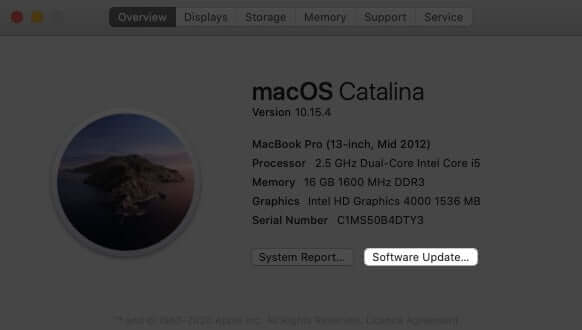
آپدیت مک او اس
راه حل دیگری که میتواند برای حل مشکل شارژ نشدن مک بوک هنگام اتصال به شارژر مفید باشد، ارتقا و آپدیت آن به جدیدترین نسخه macOS است. برخی از بهروزرسانیها ممکن است ارتباط بین مکبوک و شارژر را بهبود ببخشند.
چگونه مک بوک خود را بروزرسانی کنیم؟
برای ارتقا، فقط کافی است که روی نماد اپل در گوشه سمت چپ بالای صفحه کلیک کرده و به «System Preferences» یا «System Settings» بروید. سپس روی «Software Update» کلیک کنید و مطمئن شوید که نسخه جدید macOS نصب شده باشد. این کار ممکن است به بهبود عملکرد شارژ مک بوک شما کمک کند.
توجه: برای بهروزرسانی نرمافزار، لطفاً زمان کافی برای دانلود و نصب را در نظر بگیرید. اگر باتری دستگاه شما به طور قابل توجهی کم شده است، حتماً دستگاه را به شارژر وصل کنید. در صورتی که این امکان وجود ندارد، از شارژر دیگری استفاده کنید یا به راه حلهای زیر مراجعه کنید تا این مشکل رفع شود.
وضعیت باتری مک در حالت «Not Charging»
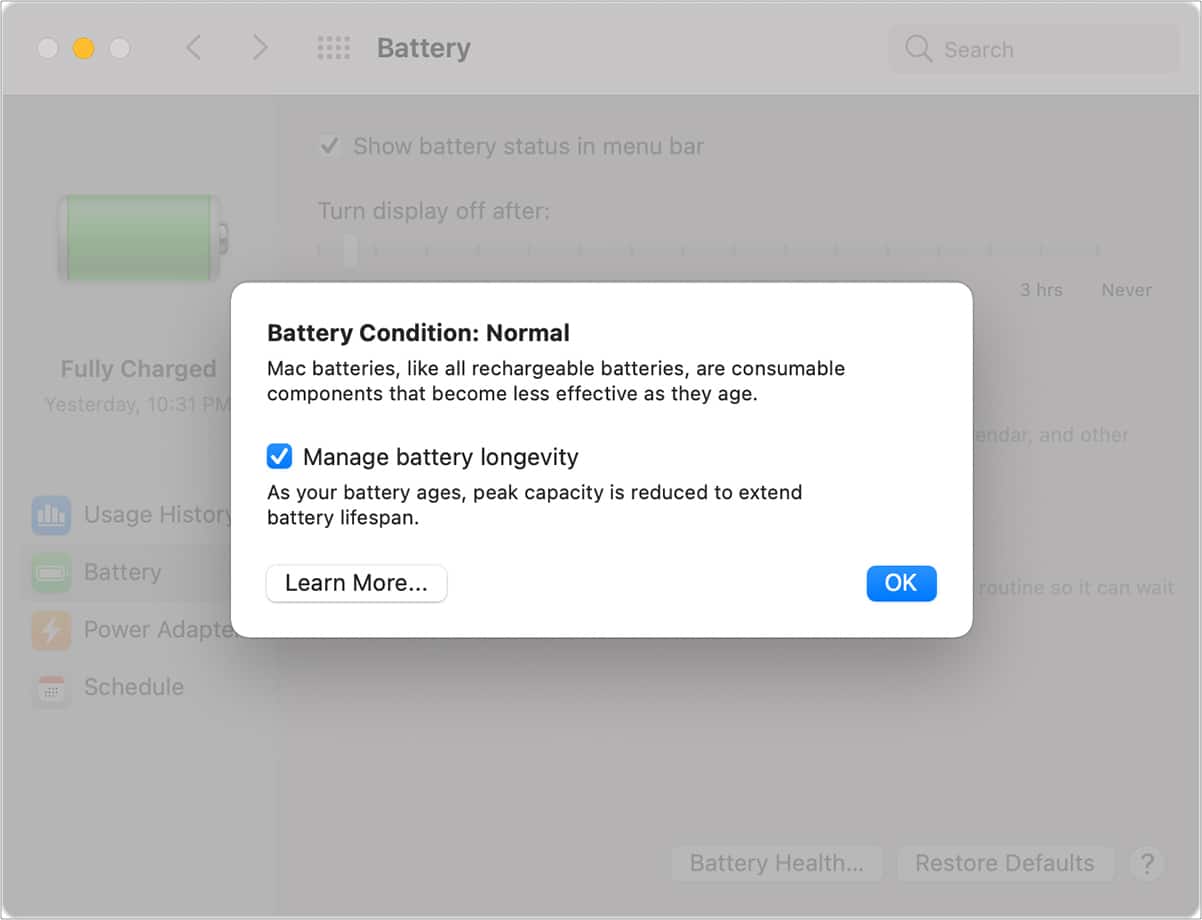
وضعیت نرمال باتری MacBook
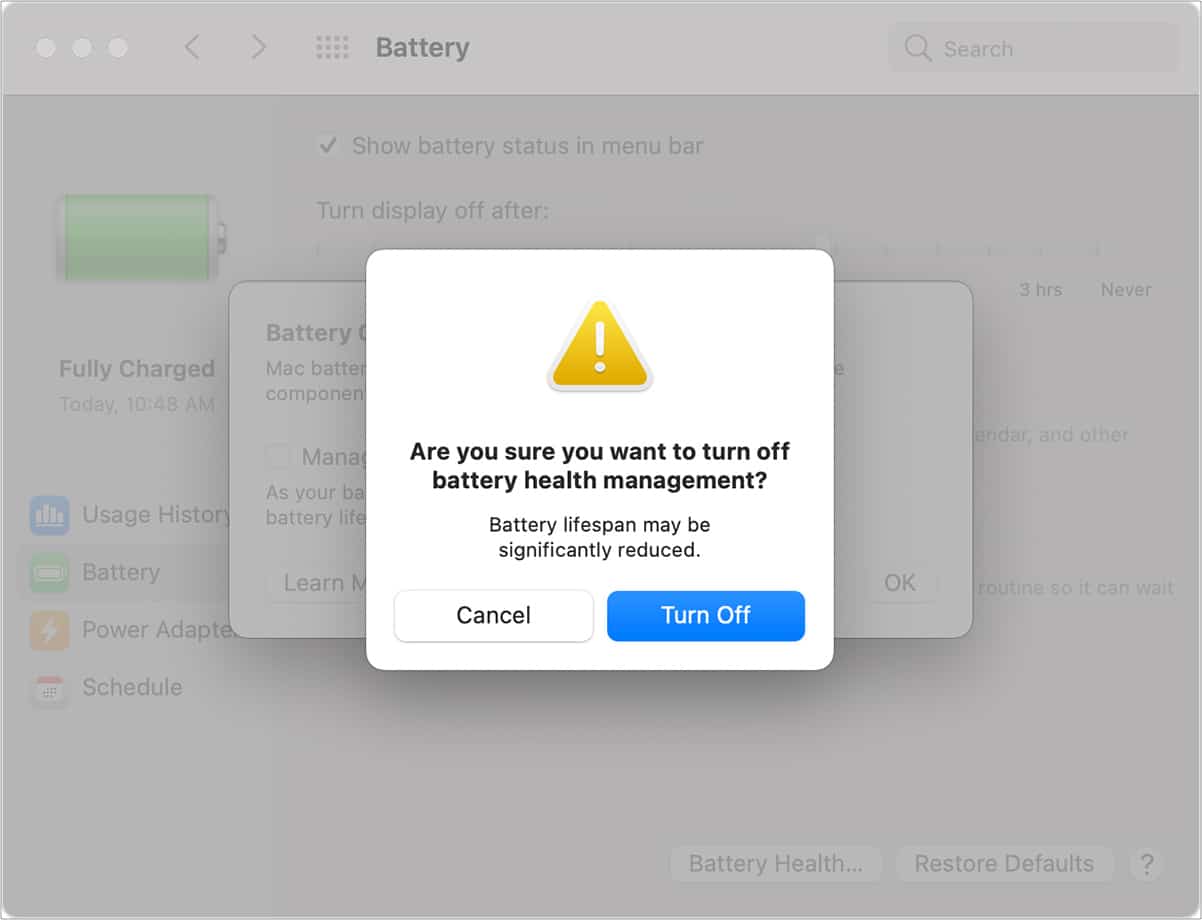
خاموش کردن Battery Health Management
وقتی روی نماد باتری در نوار بالایی منو کلیک میکنید و در حالت شارژ بودن با وصل بودن شارژر مکبوک، پیغام «Not Charging» را مشاهده میکنید، ممکن است به دلیل ویژگی مدیریت سلامت باتری باشد که در سیستمعامل macOS 10.15.5 یا نسخههای جدیدتر برای لپتاپهای مبتنی بر تعبیه شده است، باشد. این ویژگی برای افزایش طول عمر کلی باتری طراحی شده است و پس از اینکه شارژ باتری به زیر ۹۰ درصد رسید، دوباره شروع به شارژ شدن میکند.
اما اگر میخواهید باتری فوراً شارژ شود و از قابلیت مدیریت سلامت باتری «battery health management» استفاده نشود، میتوانید مراحل زیر را دنبال کنید:
- روی نماد اپل در گوشه بالا سمت چپ صفحه نمایش کلیک کنید و «System Settings» را انتخاب کنید.
- در این بخش، قسمت «Battery» را انتخاب کرده و روی «Battery Health» کلیک کنید.
- در پنجره مربوطه، تیک گزینه «Manage battery longevity» را بردارید.
- روی «Turn Off» کلیک کنید.
- و در نهایت، گزینه «Ok» را انتخاب کنید.
توجه: بهتر است بدانید که خاموش کردن «battery health management»، ممکن است طول عمر باتری مکبوک شما را کاهش دهد.
نکته بسیار مهم برای مشکل شارژ نشدن باتری مک بوک
اگر پیام «Not Charging» را روی محافظ باتری مکبوک خود مشاهده میکنید و از آداپتور با توان کم استفاده میکنید، لطفاً این نکات را رعایت کنید:
- از آداپتور شارژی اصلی که همراه با مکبوک شما بوده یا از آداپتور با توان معادل استفاده کنید.
- در شرایط ویژه، مثل زمانی که برنامههای پرمصرف مانند ویرایشگرهای ویدیو یا برنامههای ایجاد مدل سهبعدی در حال اجرا هستند، ممکن است مکبوک نیاز به برق بیشتری داشته باشد. در این صورت، لطفاً برنامهها و خدمات غیرضروری را ببندید. راهاندازی مجدد مکبوک و استفاده از آداپتور پرقدرتتر نیز کمک خواهد کرد.
تنظیم مجدد SMC در مک بوک
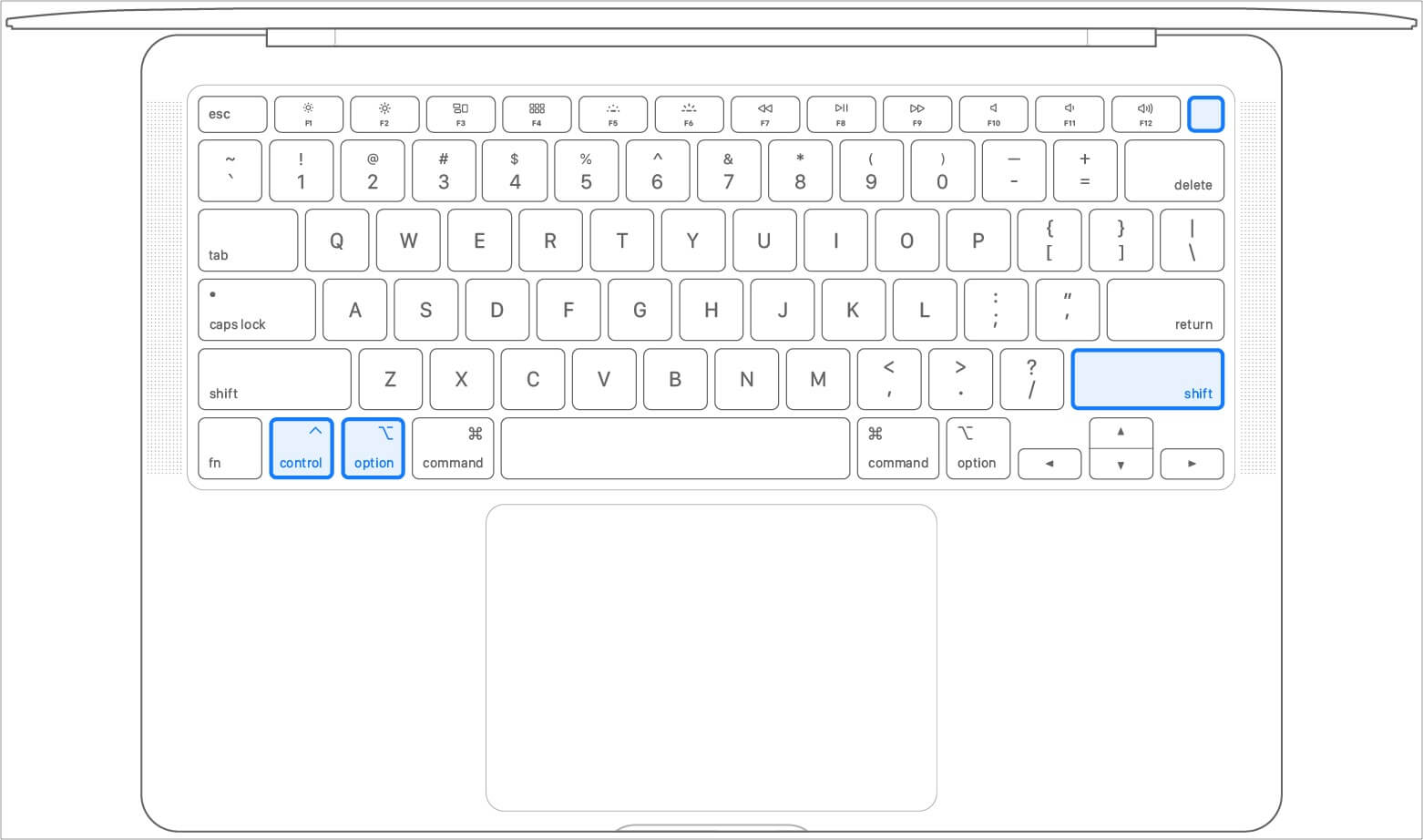
تنظیمات SMC در مک
مشکلات مربوط به شارژ و موارد بسیار دیگری در مکبوک مبتنی بر اینتل با تنظیم مجدد کنترلر مدیریت سیستم (SMC) قابل رفع است. اگر از مکبوک جدیدتر با سیلیکون اپل استفاده میکنید، تنها کافیست مکبوک خود را مجدداً راهاندازی کنید. این اقدام ممکن است به حل مشکلات شما کمک کند.
بررسی وضعیت سلامت باتری مکبوک
راه حل ضروری بعدی، بررسی سلامت باتری مکبوک شما است. اگر باتری به طور قابل توجهی خراب شده و پیام «Service» را نشان میدهد، بهتر است آن را در فروشگاه اپل یا در یک ارائهدهنده خدمات مجاز تعویض کنید. این کار به حفظ عملکرد بهتر و بلندمدت مکبوک شما کمک خواهد کرد.
تماس با پشتیبانی اپل
در نهایت، اگر هیچ یک از راه حلهای ارائه شده در بالا کارساز نبود، بهترین گزینه این است که با پشتیبانی اپل تماس بگیرید. آنها، میتوانند به شما کمک کرده تا وضعیت مک بوک را بررسی کنید. برای اینکار، میتوانید به آموزش ارتباط با پشتیبانی اپل مراجعه کنید.